Одне з кращих мережних рішень, якщо ви зацікавлені в модернізації домашнього Wi-Fi до сітчастої мережі , -Eero . Хоча ця система робить досить гарну роботу, ви можете час від часу стикатися з деякими проблемами. Однією з поширених питань є блискучий біле світло Eero. У цій статті ми обговоримо, що спричиняє EEROS Light постійно блимати білим, і що ви можете зробити, щоб виправити це.
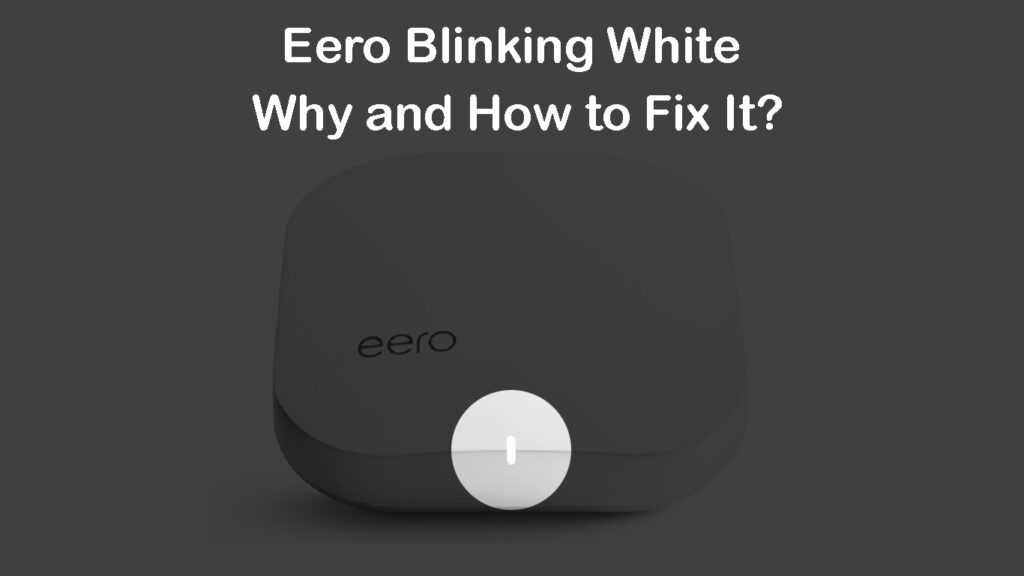
Eero миготливе біле світло: що це означає?
Коли ви подивитесь на свій Eero, ви не можете пропустити це світлодіодне світло на верхній або передній панелі. Це вказує на поточний статус маршрутизатора/супутника та чи все працює належним чином. Залежно від поточного стану маршрутизатора, цей світлодіодний світло ERO змінює кольори.
Коли все працює належним чином, це світлодіодне світло повинно бути суцільним білим. Коли ви помічаєте, що ваш Eero моргає білим світлом, це вказує на те, що його завантаження або що він підключається до Інтернету. Зазвичай блимаюче біле світло не повинно тривати занадто довго, але деякі користувачі повідомили, що їх Eero постійно блимає білим протягом більш тривалого періоду часу і не підключається до мережі .
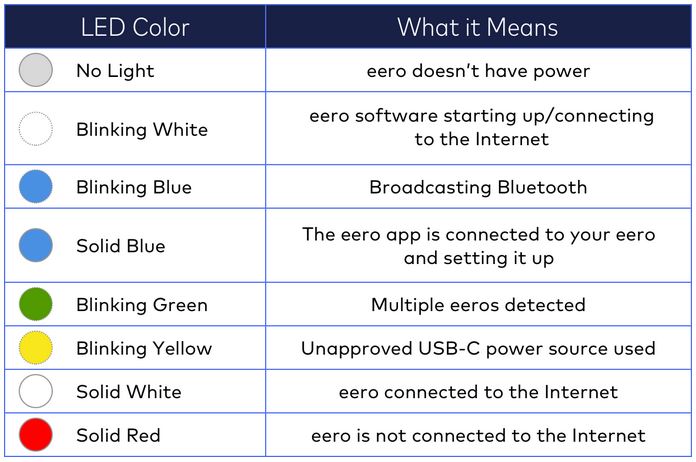
Світлодіодне світло на Eero Wi -Fi (Credit Image - підтримка Eero )
Як виправити блискучий біле світло Eero?
Іноді сигнал, що надходить з провайдера, просто занадто слабкий, щоб встановити нормальне з'єднання. Це те, що ваш Інтернет -провайдер повинен перевірити та виправити. Зазвичай, коли ваш Інтернет -провайдер здійснює заплановане обслуговування або переживає відключення послуг з якихось причин, сигналу взагалі не буде, або сигнал буде слабким. Тому ваш Eero почне блимати білого, оскільки він постійно намагається підключитися до Інтернету.
Єдине, що ви можете зробити, щоб вирішити цю проблему, - це зв’язатися з вашим провайдером і запитати їх, чи є якісь проблеми з їх службою. Якщо ваш провайдер має додаток, завантажте та встановіть його, і ви отримаєте сповіщення про відключення, коли є відключення у вашому районі. Ви також можете перевірити наявність відключень за допомогою порталу користувачів провайдерів (офіційний веб -сайт).
Якщо ваш Інтернет -провайдер виконує завдання з технічного обслуговування або має деякі проблеми з обслуговуванням, все, що ви можете зробити, це чекати, поки вони це виправлять. Зазвичай ці проблеми не тривають занадто довго.
Однак, якщо проблема не з вашим провайдерами, то спробуйте наступні рішення.
Видаліть і додайте проблемного eero
Якщо Eero несправно функціонує, ви можете спробувати наступне рішення швидкого виправлення: вийміть його з програми, а потім додати його ще раз. Це один із перевірених способів вирішення деяких проблем з підключенням. Ви можете дотримуватися цього посібника про те, як додати та видалити пристрої Eero з вашої мережі .
Видалення пристрою Eero зі вашої мережі
Додавання пристрою Eero до вашої мережі
Цикл живлення ваш eero
Power Cycling Eero - це прямий процес, який вирішить незначні проблеми з мережею та видалить деякі помилки з вашої прошивки EEROS. Через свою простоту та ефективність, це один із найчастіше використовуваних кроків усунення несправностей. Ось що вам потрібно зробити:
- Відключіть Eero від джерела живлення.
- Зачекайте півхвилини.
- Підключіть його до джерела живлення і чекайте, коли він завантажиться.
Якщо це не зупиняє білого світла від моргання, перейдіть до наступного кроку - м'яке скиньте Eero.
Перезавантажте свою мережу
Коли ми кажемо перезапустити мережу, ми не маємо на увазі просто перезапустити маршрутизатор або модем. Ми маємо на увазі живлення циклу всіх пристроїв у мережі: маршрутизатор, модем та Eero.
По -перше, відключіть пристрої Eero від джерела живлення, по черзі. Потім від'єднайте модем від джерела живлення. Підключіть його через півхвилини і зачекайте, поки всі світлодіодні світильники стабілізуються. Далі підключіть свій маршрутизатор Eero та Eero Wi-Fi точки, і чекайте, коли вони завантажуються та встановлять з'єднання. Він стабілізується через 2 хвилини.
Тепер перевірте, чи біле світло все ще моргає. Якщо це все ще моргає, вам доведеться скинути свій Eero.
Скиньте свій Eero (м'яке скидання)
М'яке скидання - це наступне рішення, яке ви можете спробувати вирішити проблему білого блискучого світла . Це збереже налаштування, які ви зробили в Eero, на відміну від процедури скидання заводських (він же жорстке скидання).
- Знайдіть кнопку скидання на своєму Eero.
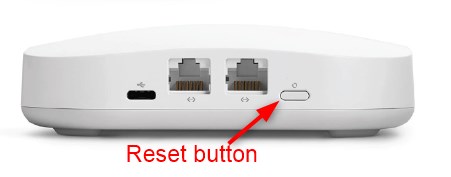
- Тримайте його протягом 5-10 секунд, поки не побачите світлодіодного світла жовтого кольору . Відпустіть кнопку, коли це відбувається.
- Зачекайте хвилину, поки світлодіодне світло не стане суцільним білим.
Однак, якщо він продовжує моргнути, ви можете скинути Factory Swete Eero до його налаштувань за замовчуванням.
Скиньте на фабричні налаштування
Скидання налаштувань Eero до заводських налаштувань - це те, що ми рекомендуємо як останнє рішення. Це пояснюється тим, що фабричне скидання видаляє всі конфігурації та налаштування та видаляє Eero з вашої домашньої мережі. Хороша річ щодо скидання на заводську мову полягає в тому, що його зазвичай ефективніше, ніж м'яке скидання. Ось як це зробити:
- Знайдіть кнопку скидання.
- Натисніть його і утримуйте близько 15 секунд, поки не побачите червоного миготливого світла .
- Відпустіть кнопку.
- Після завершення скидання на заводі Eero почне блимати синім . Це означає, що ви можете налаштувати його знову з самого початку.
Примітка. Якщо у вас проблеми з лише одним пристроєм Eero, і якщо цей пристрій не є вашим шлюзом Eero (той, що підключений до модему), ви можете спробувати скинути саме цей пристрій. Таким чином, ви не будете видалити всі налаштування та конфігурації.
Зверніться до підтримки Eero
Якщо жодне з наведених вище рішень не допомогло у вирішенні проблеми, що миготає білого , остаточним варіантом було б зв’язатися з підтримкою Eero . Користувачі повідомили, що вони дуже співпрацюють та ефективно допомагають вирішити ваші проблеми з Eero. І якщо вони не можуть допомогти вам вирішити проблему, є можливість замінити пристрій, якщо він все ще під гарантією.
Кінцеві слова
Ми сподіваємось, що ця публікація допомогла вирішити питання, що миготає білим. Якщо ні, зверніться до підтримки Eero і дозвольте їм провести вас через процес усунення несправностей. Дайте нам знати, яке рішення працювало для вас.
Питання що часто задаються
Питання: Чому мій Eero моргає білим?
Відповідь: Ваш Eero зазвичай блимає білим під час завантаження або під час підключення до Інтернету. Це повинно зайняти до 2 хвилин. Якщо це займає більше часу, це показник того, що у вашому Eero виникають проблеми, що підключаються до Інтернету (або завантаження).
Світло могло б продовжувати моргнути білим через відключення сервісу, тому переконайтеся, що перевіряйте наявність відключення, перш ніж намагатися щось виправити. Однак це також може бути якась помилка або пошкоджений файл у вашій програмній програмі EEROS.
Щоб виправити свій EERO та відновити підключення до Інтернету, ви можете спробувати одне з обговорених вище рішень - видаліть та додайте свій Eero, перезавантажте свій Eero, перезавантажте всю мережу Eero або скиньте свій пристрій Eero (м'яке або жорстке скидання).
Якщо нічого не допомагає, зверніться до підтримки Eero.
Питання: Чи повинен світлодіодний світло Eero бути білим чи зеленим?
Відповідь: світлодіодне світло на вашому пристрої Eero, коли все працює належним чином, повинно бути суцільним білим. Якщо ви перевірите свій статус EEROS у додатку, ваш Eero буде окреслений зеленим. Світлодіодне світло на вашому пристрої Eero може моргнути зеленим, коли він виявляє кілька пристроїв Eero.
Питання: Яка різниця між м'яким та жорстким скиданням Eero?
Відповідь: Коли ви м'які скиньте свій Eero, ви не будете видалити всі налаштування. Це оновить вашу прошивку EEROS і може видалити деякі помилки. Жорстке скидання (AKA Factory Reset) видаляє всі налаштування та конфігурації, а його більш ефективно у видаленні всіх видів помилок та виправці різних проблем з підключенням.
Під час усунення несправностей пристрою Eero, рекомендується спершу спробувати м'яке скидання. Якщо м'яке скидання не допомагає, спробуйте жорстке скидання. Крім того, зауважте, що існує велика різниця між жорстким скиданням вашого шлюзу Eero (пристрій Eero, підключеного до вашого модему) та жорстким скиданням інших пристроїв Eero (точки/супутники).
Коли ви скинете свій шлюз Eero, ви видалите всі налаштування. Скидання інших пристроїв Eero (супутники) не вплине на ваші мережеві налаштування та конфігурації - вони не будуть стерті. Отже, якщо у вас проблеми з одним із супутників, спробуйте важко скинути цей супутник. Якщо це не спрацьовує, спробуйте жорстко скинути шлюз Eero.
